Hva gjør du hvis SharePoint ikke lagrer endringer
Å dele arbeidsområdet med flere brukere blir så mye lettere med innføring av skybaserte applikasjoner, som SharePoint. Brukere kan gjøre alt og alt i nettleseren uten å benytte seg av skrivebordsprogrammer. Men sømløst i teorien har denne tilnærmingen tilsynelatende noen problemer som går imot det.
Noen brukere kunne ikke lagre endringer i elektroniske filer, og ble møtt med feilen "Ikke lagre endringene, vennligst lagre en lokal kopi" -feil.
Hva gjør du hvis SharePoint ikke lagrer endringer i en nettleser
- Fjern nettleserens cache
- Prøv en alternativ nettleser
- Kontroller tillatelser
- Lagre filen lokalt og last opp den på nytt
Løsning 1 - Fjern nettleserens cache
La oss starte med å rydde nettleserens cache. Feilen mens du lagrer filer du har gjort endringer, påvirker nesten nettbasert SharePoint-versjonen. Dette kan oppstå på grunn av ulike årsaker, og den vanlige mistenkeren er en utbredt feil som angivelig er løst.
Du kan imidlertid alltid forsøke å bruke en alternativ nettleser, eller i tillegg slette cachen fra den du vanligvis bruker.
Slik fjerner du nettleserens cache:
Google Chrome og Mozilla Firefox
- Trykk Shift + Ctrl + Delete for å åpne menyen " Clear browsing data ".
- Velg " All time " som tidsintervallet.
- Fokuser på å slette ' Cookies', ' Cached Images and Files ', og andre nettsteddata.
- Klikk på Clear Data- knappen.
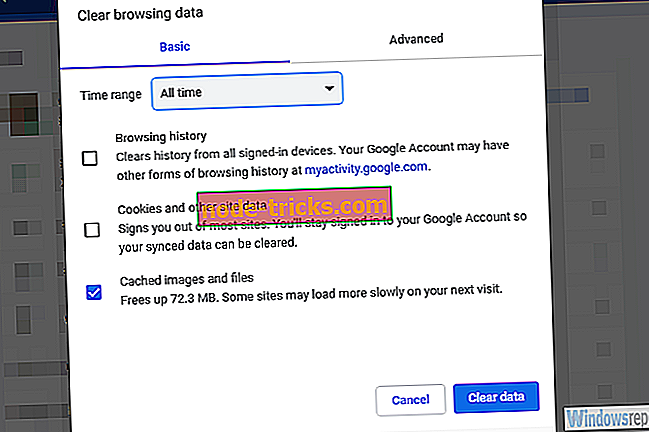
Microsoft Edge
- Åpne kant .
- Trykk Ctrl + Shift + Delete .
- Kontroller alle boksene og klikk på Slett .
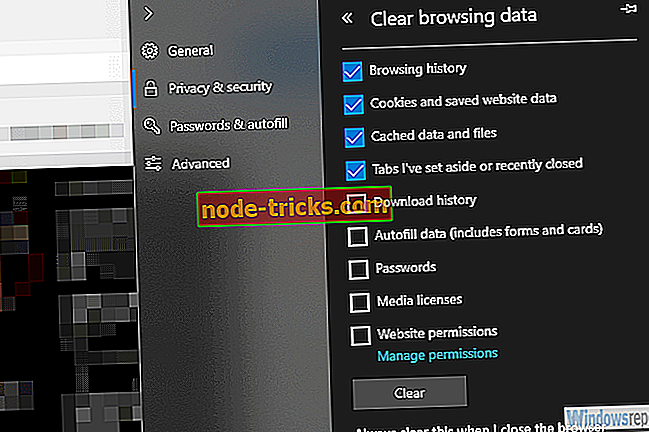
Løsning 2 - Prøv en alternativ nettleser
Dette er et annet levedyktig skritt. Flertallet av Microsoft-applikasjoner (eldre spesielt) fungerer best med enten Internet Explorer eller Edge. Du kan gi det en tur og se etter forbedringer. Hvis problemet er vedvarende, sørg for å gå til flere trinn.
Mens du sier dette, er vi klar over at flertallet av brukerne er avhengige av Chrome, men det er bare slik det er.
Løsning 3 - Kontroller tillatelser
Videre er det av største viktighet å sørge for at brukeren får lov til å gjøre endringer i den berørte filen. Noen rapporter angir at endringene ikke lagrer for noen brukere, mens andre kan gjøre dem uten problemer. Derfor foreslår vi at du bekrefter at en berørt bruker har nødvendige tillatelser.
I tillegg prøvde noen å tilbakestille tillatelsesinnstillinger, og dette løste problemet ved hånden.
Løsning 4 - Lagre filen lokalt og last opp den på nytt
Til slutt, hvis ingen av de foregående trinnene fungerte for deg, anbefaler vi deg å prøve å lagre endringer lokalt på systemet ditt og laste det opp til SharePoint på nytt. Utgaver som dette skjer sjelden, men filen kan bli skadet og dermed kan den ikke redigeres i sky-arbeidsområdet. Feilmeldingen antyder at så forsøk å følge den gjennom, og forhåpentligvis vil problemet ikke reoccur lenger.
Det er det. Sørg for å fortelle oss om disse trinnene hjalp deg eller ikke i kommentarfeltet nedenfor.

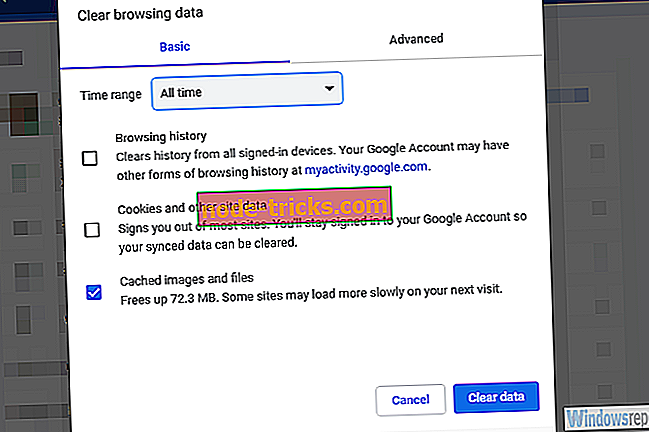
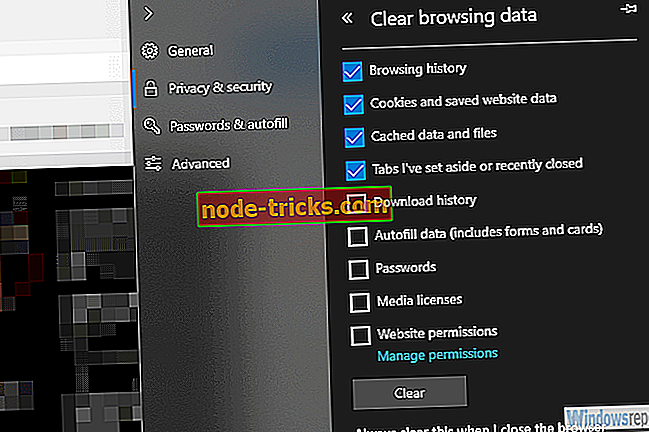



![6 beste antivirusverktøy med ubegrenset gyldighet [2019 Liste]](https://node-tricks.com/img/antivirus/481/6-best-antivirus-tools-with-unlimited-validity-5.png)



